5 viisi Razeri sünapsi makro parandamiseks ei tööta (09.15.25)
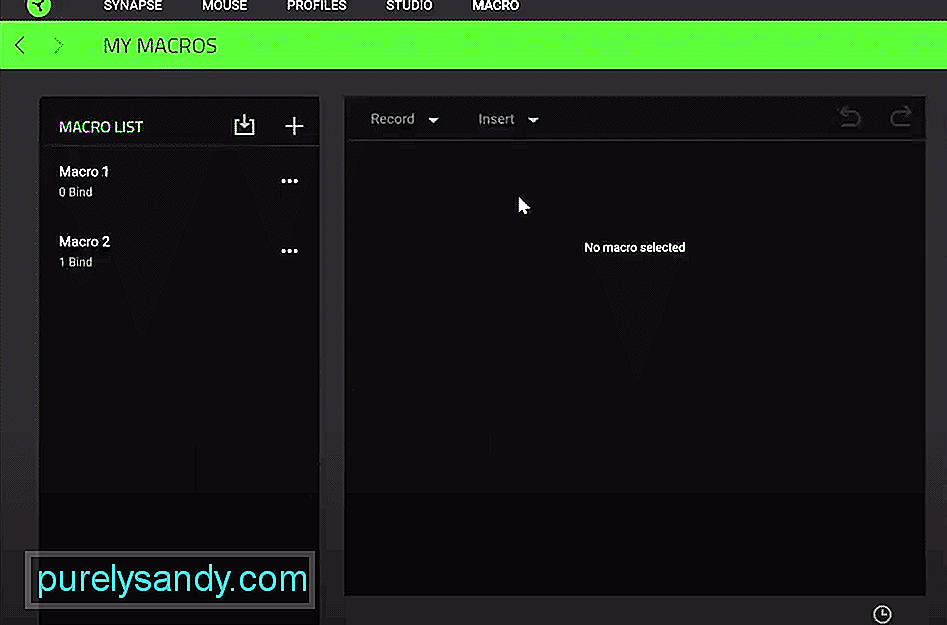 razeri sünkroonimakro ei tööta
razeri sünkroonimakro ei tööta Razer Synapse on seadistustööriist, mis aitab teil oma Razeri seadmeid paremini hallata. Sõltuvalt teie seadme mudelist saate installida 2. või 3. sünapsi. Kui ostate Razeri MMO-hiire, aitab sünapsi kasutamine teil määrata palju makrosid, mis aitavad teil mängus rohkem PVP- ja PVE-võitlusi võita. >
Kuid mõned kasutajad on öelnud, et nende Razeri sünapsi makrod lakkavad töötamast juhuslikel aegadel ja te ei saa oma mängus kasutada ühtegi oskust. Kui teil on sarnane olukord, lugege see artikkel läbi, et teada saada makrode võimalikke parandusi.
Kuidas parandada Razeri sünapsi makrot, mis ei tööta?See tõrge on sageli tingitud teie sünapsi väikesest veast, mille saab hõlpsasti lahendada arvuti taaskäivitamisega. Niisiis, lülitage arvutisüsteem välja. Oodake umbes 60 sekundit ja lülitage see siis uuesti sisse. Pärast süsteemi käivitamist võite jätkata ja proovida kasutada Razeri hiire makrot. Kui teil on õnne, lahendatakse teie probleem sel hetkel.
Teine parandus, mida saate proovida, on sünkroonimistrongvara täielik desinstallimine. Selleks minge kasutaja seadetesse ja eemaldage Synapse 2 oma programmide loendist. Kui see on tehtud, taaskäivitage arvuti, kui ekraanile ilmub viip. Pärast Razeri sünkrooni täielikku desinstallimist peate alla laadima Microsoft.NET Framework'i parandustööriista.
Pärast remonditööriista allalaadimist võite jätkata ja oma süsteemi installida. Kui installiprotsess on lõpule jõudnud, käivitage parandustööriist ja järgige Microsoft.NET-i raamistiku parandamiseks juhiseid. Pärast parandusprotsessi lõppu peaksite oma süsteemi uuesti taaskäivitama ja minema Raze tsooni veebi, et alla laadida Razer Synapse 2 uusim versioon.
Käivitage programm administraatorina ja järgige Synapse 2 arvutisüsteemi installimiseks ekraanil kuvatavaid juhiseid. Kui Synapse 2 on installitud, palutakse teil arvutisüsteem üks kord taaskäivitada. Pärast taaskäivitamist peate kõik oma makrod uuesti konfigureerima, kuid tõenäoliselt ei esine te enam sama probleemiga.
Hiirel makrode kasutamiseks peab teie sünaps taustal korralikult töötama. Kui see mingil põhjusel pidevalt kokku jookseb või olete seadistustööriista mingil hetkel sulgenud, on see probleemi peamine põhjus. Peate veenduma, et Razer Synapse töötab alati taustal ja käivitub, kui teie süsteem käivitub. Võite minna ülesandehaldurisse, et anda Synapsile luba käivitamisel käivitada. See parandab tõenäoliselt teie probleemi.
Mõnikord võib vananenud püsivara põhjustada ka kasutajate probleemi tekkimist. Millises stsenaariumis peate uuesti kontrollima, kas kasutate oma konkreetse hiire püsivara uusimat versiooni. Püsivara värskenduse saate alla laadida Razeri ametlikult veebisaidilt. Razeri hiire parima värskenduse leidmiseks sisestage lihtsalt oma seadme üksikasjad ja installige see oma razeri seadmesse. Kui see on tehtud, peaksite oma arvutisüsteemi üks kord taaskäivitama ja konfigureerima kõik oma makrod Razeri sünkroonimise seadistustööriistaga.
kui teile tundub, et midagi ei õnnestu, saate hiire täielikult lähtestada. Lähtestamiseks on erinevad protseduurid, sõltuvalt teie konkreetsest hiire mudelist. Kuid enamiku hiirte puhul saate lihtsalt hoida paremat, keskmist ja vasakut nuppu koos umbes 10 sekundit ja see lähtestab teie hiire.
Kui see teie konkreetse seadme puhul ei toimi, võite seadme lähtestamiseks lugeda kasutusjuhendit või vaadata YouTube'i õpetust. Kui seade on lähtestatud, peate selle uuesti oma Synapsi abil konfigureerima ja makrodesse lisama. See protsess võib võtta üsna palju aega, kui teil on pikk makrode loend seadistamiseks.
Kui teie probleem pole ikka veel lahendatud, on teil ainus võimalus leping sõlmida Razer toetab ja selgitab neile oma olukorda. Pärast seda juhatavad nad teid mitmesuguste tõrkeotsingu protsesside kaudu.
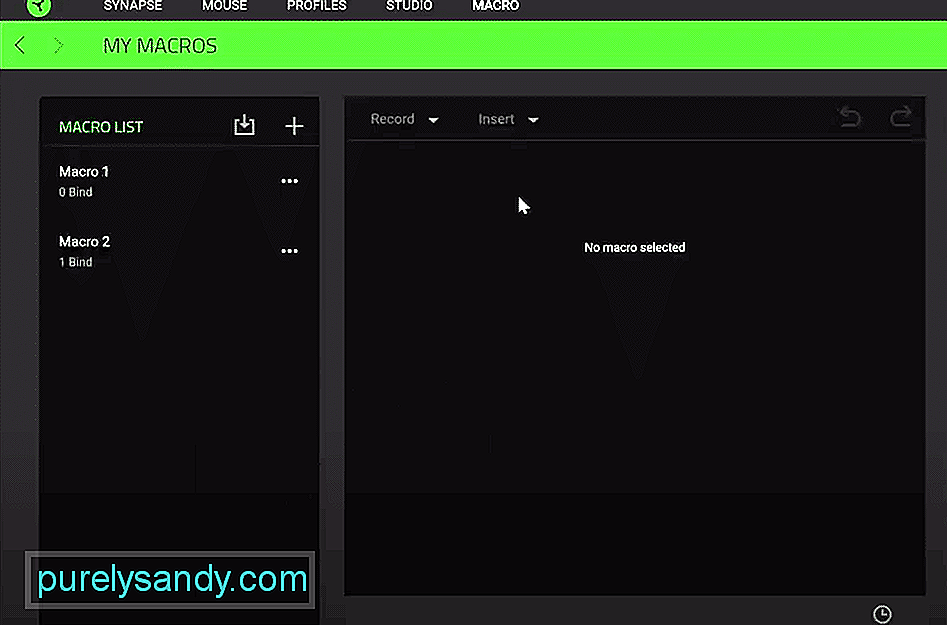
Youtube video: 5 viisi Razeri sünapsi makro parandamiseks ei tööta
09, 2025

